Slik styrer du systeminnstillinger med Siri i MacOS Sierra

Inkluderingen av Siri på MacOS Sierra betyr at du nå kan gjøre alle slags ting med stemmen din, som en gang krevde å skrive og klikke på. Du kan til og med kontrollere systeminnstillingene.
RELATED: Slik konfigurerer, bruker og deaktiverer Siri i macOS Sierra
Si at du bruker et standard USB-tastatur med din Mac, og det har ingen spesiell funksjon nøkler. Du kan bruke Siri til å styre og dempe volumet, øke eller redusere lysstyrken, aktivere eller deaktivere Bluetooth, og slå av Wi-Fi.
La oss vise noen eksempler, så du har en ide om hvordan dette gjøres. Her ser vi at du kan dempe volumet, men det er også mulig å øke og redusere det også, bare fortelle det å skru det opp (eller ned).
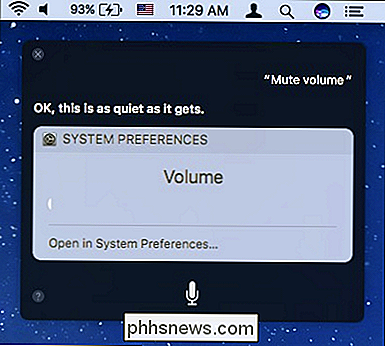
Ikke bekymre deg hvis du lytter til favoritten din syltetøy, Siri vil automatisk stoppe det slik at det kan høre kommandoen.
Du kan også øke eller redusere lysstyrken uten å røre tastaturet.
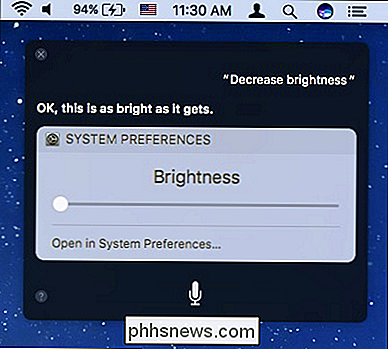
Bluetooth spiser batteriet ditt? Bare spør Siri å slå den av. Trenger du å koble din Mac til noen eksterne høyttalere? Siri kan slå den på igjen.
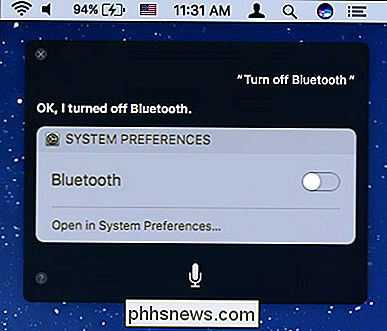
Wi-Fi er en av de elementene du bare kan bruke Siri til å slå av. Du må slå den på manuelt med musen, fordi Siri stoler på en internettforbindelse for å fungere. Siri vil være helt deaktivert når Wi-Fi er av.
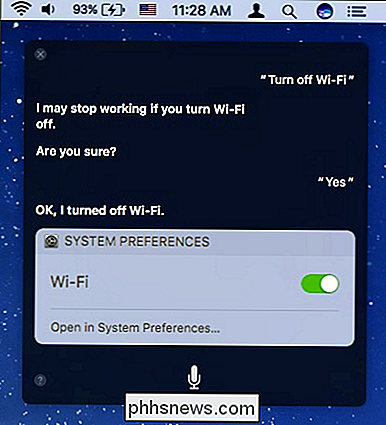
Men du kan fortsatt få tilgang til noen systeminnstillinger du vil ha ved å spørre Siri om å åpne dem.
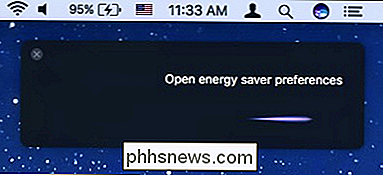
Dette kan muligens spare deg betydelig tid versus åpne systeminnstillinger og og deretter klikke på elementet du trenger.
RELATED: Alle innebygde ikoner du kan vise på menylinjen på din Mac (sannsynligvis)
Du kan merke at denne funksjonaliteten er litt begrenset akkurat nå. Du kan for eksempel ikke endre Macbook-tastaturets bakgrunnsbelysning eller skjermens energisparerinnstillinger. Det er også nesten alltid et menylinjeikon som vil oppnå det samme resultatet, for eksempel Bluetooth, volum og Wi-Fi-justeringer.
Som med noe annet om Siri, håper vi at Apple som tiden går videre, vil Apple fortsett å legge til funksjonalitet og finjustere den. Akkurat nå, mye av det det kan gjøre kan virke litt grunnleggende, men det er en god start og kan vise seg nyttig hvis du ikke vil ta hendene av tastaturet.

Slik tilpasser du Xbox One-personverninnstillingene
Microsoft er ikke fremmed for kontroverser i privatlivet, så det er ikke så overraskende at dets flaggskip Xbox One-konsoll kommer med et så stort utvalg av tilpassbare personvernfunksjoner. Brukere kan konfigurere dusinvis av innstillinger, fra hvor synlig deres spillinnhold er på Xbox Live, ned til hvorvidt en profil kan koble til Live i det hele tatt.

Slik lager du Windows 10-filutforsker ut som Windows 7s Windows Utforsker
Det er mange endringer i Windows 10s filutforsker sammenlignet med Windows 7 Explorer. Hvis du har oppgradert til Windows 10, og du ikke liker endringene, viser vi deg hvordan du får utseendet til Windows 7 Explorer. Vi skal bruke et gratis verktøy som heter OldNewExplorer å utføre noen av endringene, sammen med å endre noen innebygde Windows-innstillinger og justere registret.



